 移動パーティション
移動パーティション
移動パーティションを描きます。
なお、パーティションの建具は、パーティションの配置後に特別編集の 「移動パーティション編集」にて設定します。
「移動パーティション編集」にて設定します。
移動パーティションを描くM131156_ptm_sec01
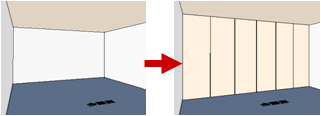
- 「パーティション」メニューから
 「移動パーティション」を選びます。
「移動パーティション」を選びます。 - 入力モードが
 「線分」であることを確認します。
「線分」であることを確認します。
( の操作については、「入力モード」を参照)
の操作については、「入力モード」を参照) - 「スペース床高と天井高を参照」にチェックが付いていることを確認します。
- テンプレートから移動パーティションの種類を選びます。
- パーティションの始点と終点位置をクリックします。
始点側にパネルが収納されます。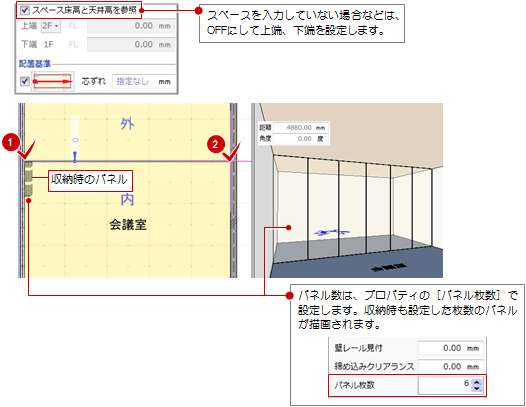
メモ
- 「面寄り」(配置基準が右寄、左寄の場合)または「芯ずれ」(配置基準が芯の場合)にオフセットを入力することで、クリックした位置から設定値の分、ずらして配置できます。
- 入力モードの
 「連続線」を使用して、連続線で指定したパーティションは、指定した点で分割されて配置されます。
「連続線」を使用して、連続線で指定したパーティションは、指定した点で分割されて配置されます。
注意
- テンプレートを選んだ後に、「パネル枚数」を変更すると建具絵柄の情報が破棄されてしまいます。
移動パーティションを収納するにはM131156_ptm_sec02
移動パーティションを収納した状態にしたい場合は、平面または3Dビューで移動パーティションを選択して、終点側に表示されている「●開閉」のハンドルをクリックします。元の状態に戻す場合も同様にハンドルをクリックします。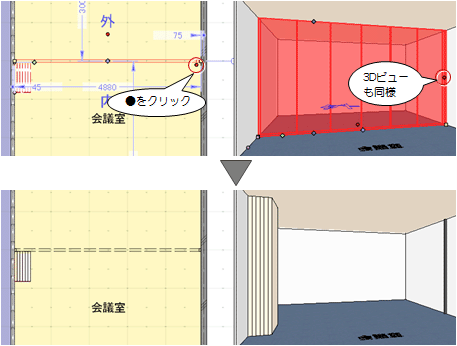
移動パーティションの形状を変更するにはM131156_ptm_sec03
パーティションのパネル厚、壁レール見付、パネル数などは、プロパティ「基本」タブで設定します。
詳細表現と簡略・標準表現では、次のように平面ビューが異なります。なお、建具は、特別編集の 「移動パーティション編集」にて設定します。
「移動パーティション編集」にて設定します。
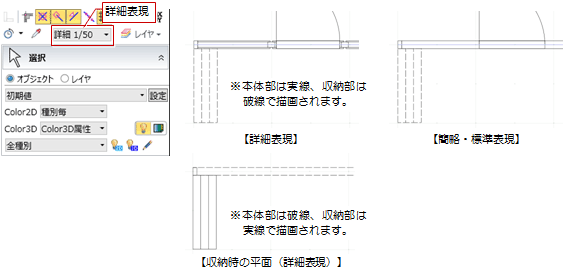
移動パーティションの形状
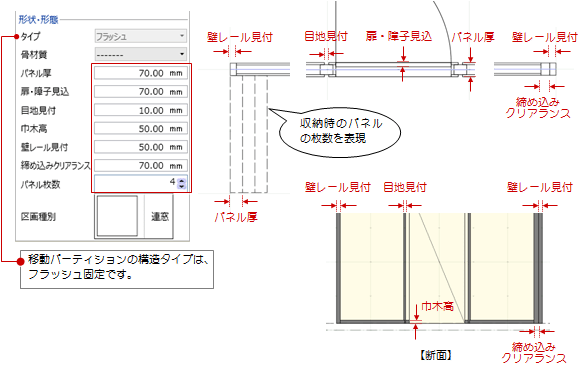
メモ
- 1枚のパネル幅は、次式で算出されます。
1枚のパネル幅=(始点・終点間の距離-壁レール見付×2-締め込みクリアランス)/パネル枚数
建具を開閉するにはM131156_ptm_sec07
絵柄をセットした建具を開閉して設備との干渉を確認したい場合は、3Dビューで建具を選択して、扉に表示されている「◇開閉操作」のハンドルをドラッグします。元の状態に戻す場合も同様にハンドルをドラッグします。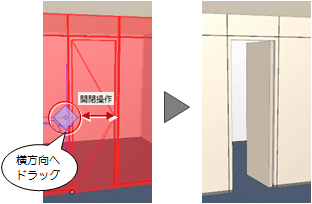
メモ
- 開き方向は、特別編集の
 「移動パーティション編集」などで設定している方向となります。
「移動パーティション編集」などで設定している方向となります。
パーティションの表示状態を変更するにはM131156_ptm_sec04
パーティションの色は、プロパティ「Color・高」タブで設定します。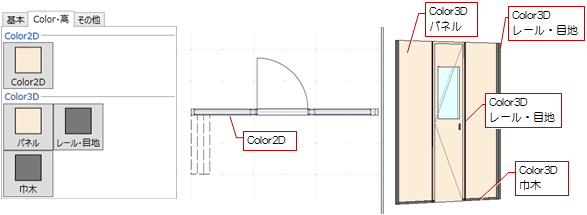
メモ
- 「Color3D」で単色しか設定できない場合は、「GLOOBEのオプション(基本設定)」の「詳細質感・テクスチャの指定を有効にする」がONになっているかを確認してください。
(詳しくは、「オブジェクトの質感を細かく設定するには」を参照) - プロパティの内容をテンプレートに登録しておくと、他のプロジェクトでも同じ内容を使用できます。
(操作については、「テンプレート」を参照)
建具の仕様設計と建具表の作成を行う場合M131156_ptm_sec05
プロパティ「基本」タブの「パネル厚」などはパーティションの表現にも影響しますが、これらは建具表に必要な情報でもあります。
建具表に必要なその他の枠仕上、ガラス種類、錠、ハンドルなどは、プロパティ「その他」タブの「詳細プロパティ」で設定します。
(詳しくは、「建具の仕様設計と建具表の作成を行う場合」を参照)